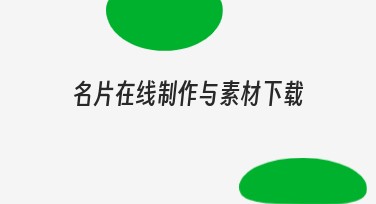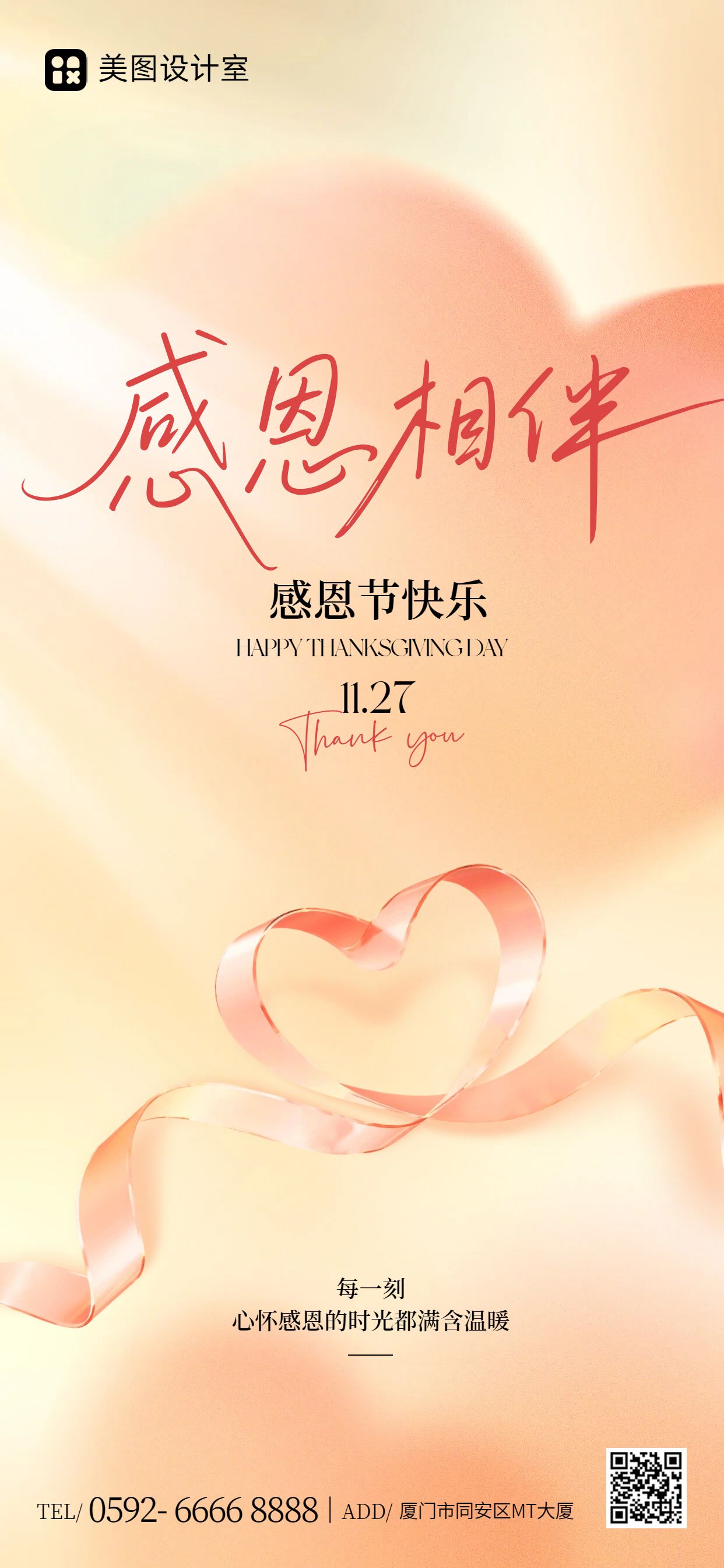美图设计室衣物褶皱消除实用技巧:快速修复照片中衣服褶皱,让画面更清爽!
有时候我们拍完照片后才发现衣服上有明显折痕,尤其是衬衫、T恤、礼服等布料容易起皱的款式,哪怕整体妆容和姿态都在线,照片也总觉得不够利落。但重新换装拍摄太费时间,手动修图又复杂难控。
这时,美图设计室衣物褶皱消除功能就派上用场了。它通过智能识别衣物表面纹理,帮助用户快速抚平褶皱区域,还原干净服装状态,无需专业操作,小白也能一键完成。
一、上传照片,进入“服装去皱工具”开始编辑
首先打开美图设计室搜索“服装去皱”,进入编辑界面后,上传图片,准备处理衣物上的皱褶。整个界面布局简洁直观,就算你是第一次使用,也能快速定位到对应功能,不必担心“找不到入口”的尴尬。 

二、使用画笔圈选衣物褶皱区域
进入消除模式后,使用“去皱程度”,通过去皱程度的变化,达到你想要的效果。相比人工手绘,这种方式显得更快也更省力。

三、搭配调整工具,让整体画面更协调
衣物褶皱修复完成后,你可以进一步调整亮度、对比度或加点滤镜,让整体风格统一。例如将衣服修复后加入“柔光滤镜”,可以让肤色与布料更融洽。这一点尤其适合做社交平台头像、面试证件照、模特宣传照等对视觉要求较高的场景,轻松提升整体专业感。
四、一键保存高清图,支持透明背景或模板应用
处理完成后,你可以直接保存高清图,也可进一步搭配美图设计室的模板做排版设计。如果你需要将人物抠出用于海报、电商图等场景,也能结合“去除背景”功能实现更多玩法。将美图设计室衣物褶皱消除与其他智能工具联动使用,能够大幅提升工作效率,无需跳转多个平台,让整个流程更顺畅。
如果你曾因照片里衣服褶皱而苦恼,不妨马上试试美图设计室衣物褶皱消除功能。操作简单、效率高,不用担心技术门槛,也不用求助他人。几步搞定小瑕疵,还你一张清爽利落的好照片。赶快打开美图设计室,上传一张照片试试看吧,你会发现“衣服去皱”原来也可以这么轻松!
美图设计室提供众多设计模板,涵盖海报、插画、电商、壁纸、PPT、贺卡、Banner、易拉宝等类型的设计需求,还有各种中文字体、海量素材和自有版权库,满足你的一切设计需求。
美图设计室衣物褶皱消除功能在哪里?
使用美图设计室衣物褶皱消除后照片会模糊吗?
美图设计室衣物褶皱消除适合哪些图片类型?
美图设计室衣物褶皱消除新手可以用吗?
除了衣服褶皱,美图设计室还能消除哪些瑕疵?